php 편집기 Baicao가 답변을 제공합니다. Chrome이 기본적으로 360 탐색을 열면 브라우저 설정에서 홈페이지 설정을 변경하여 문제를 해결할 수 있습니다. 먼저 Chrome을 열고 오른쪽 상단에 있는 세 개의 점을 클릭한 후 "설정"을 선택하여 설정 페이지로 이동한 후 "모양" 탭을 찾아 "특정 페이지 열기" 옵션을 원하는 홈페이지 주소로 변경하고 설정을 저장합니다. . 이렇게 하면 브라우저를 열 때마다 설정한 홈페이지가 표시되며, 더 이상 기본적으로 360 탐색 페이지가 열리지 않게 됩니다.
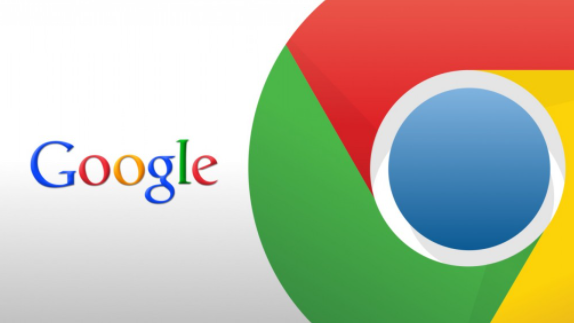
1. 먼저 Google Chrome을 엽니다(그림 참조).
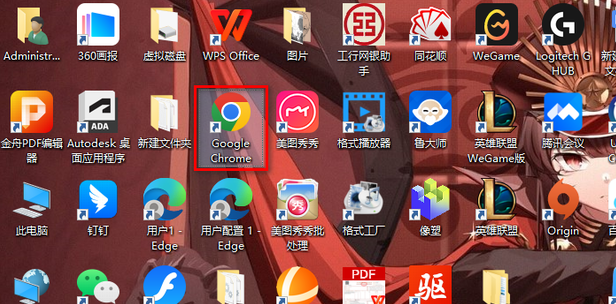
2. 오픈 후 360홈페이지가 됩니다.(사진 참조)
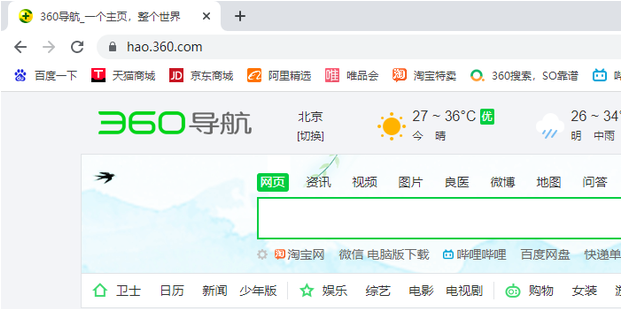
3. 기본값으로 변경하고 싶다면 오른쪽 상단에 있는 점 3개를 클릭하세요(그림 참조).

4. [설정]을 클릭하여 설정 페이지를 엽니다(그림 참조).
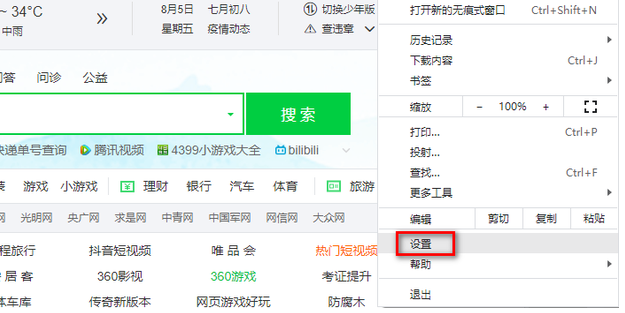
5. [시작 시]를 클릭하세요(그림 참조).
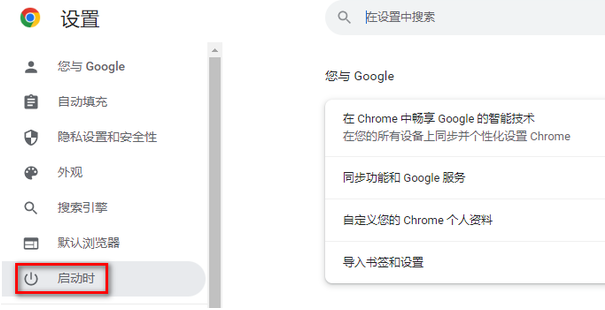
6. 사진과 같이 [특정 웹페이지 또는 웹페이지 그룹 열기] 여기에 360 내비게이션의 URL이 있습니다.
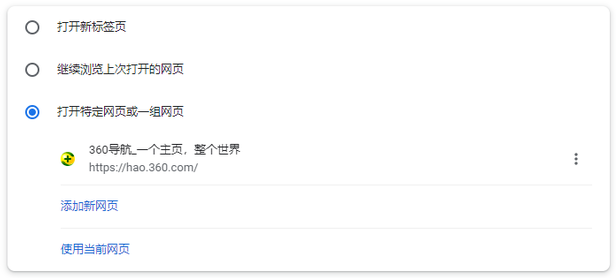
7. 360 내비게이션 오른쪽에 있는 점 3개를 클릭하세요(그림 참조).
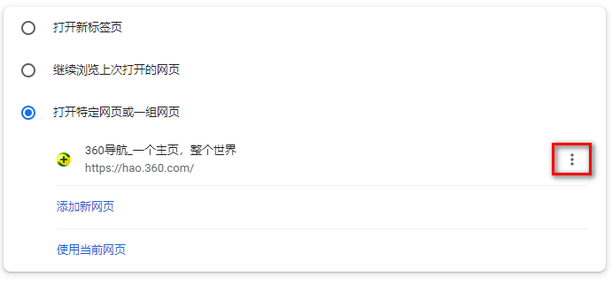
8. [제거]를 클릭하세요(그림 참조).
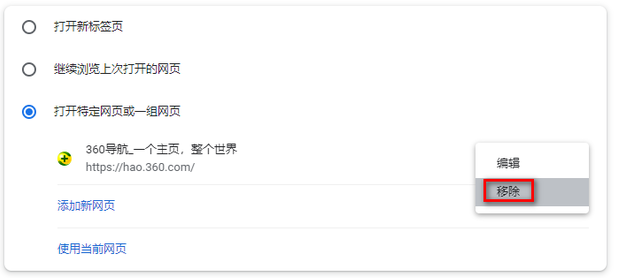
9. 제거 후에는 [새 탭 열기]가 기본으로 선택됩니다(그림 참조).
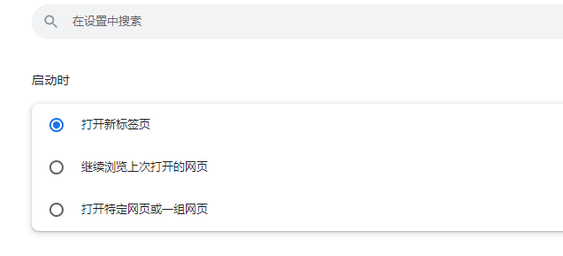
10. Google Chrome을 다시 열면 Google 검색이 열립니다. 이는 Google Chrome의 기본 설정입니다(그림 참조).
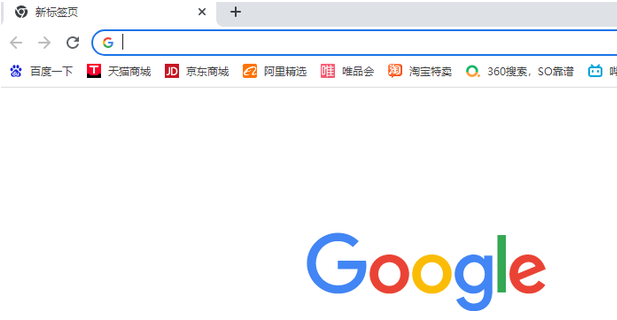
위 내용은 Chrome이 360 탐색으로 열리면 어떻게 해야 하나요?의 상세 내용입니다. 자세한 내용은 PHP 중국어 웹사이트의 기타 관련 기사를 참조하세요!